141/5000 Comment configurer le mode client sur le TL-WR802N / TL-WR810N?
Le guide de configuration du TL-WR802N et du TL-WR810N est similaire, voici TL-WR802N à titre de démonstration.
Scénario
Seul le réseau sans fil est disponible alors que certains appareils ne possèdent pas de fonction sans fil, telle qu'une Smart TV, un lecteur multimédia ou une console de jeux. Utilisez le TL-WR802N pour rendre vos périphériques compatibles Wi-Fi et leur permettre d'accéder à votre réseau sans fil.
------Client mode
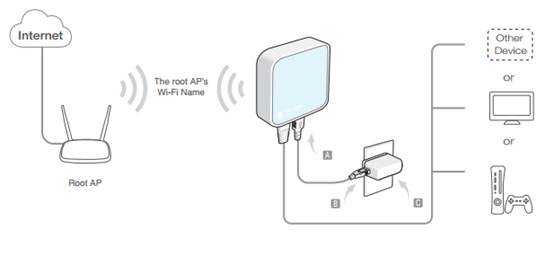
Définition : Le TL-WR802N est connecté à un autre appareil via un cœur Ethernet et sert d’adaptateur pour envoyer / recevoir le signal sans fil de votre réseau sans fil.
Configuration on Client:
Étape 1. Accéder à l'interface Web
Veuillez connecter votre ordinateur au TL-WR802N via une connexion sans fil.
Remarque: le mot de passe sans fil par défaut est imprimé sur l'étiquette, qui est un numéro à 8 chiffres.
Ouvrez le navigateur Web et tapez l'adresse IP http://tplinkwifi.net ou http://192.168.0.1 dans la barre d'adresse, puis appuyez sur Entrée .

Tapez le nom d'utilisateur et le mot de passe dans les champs de la page de connexion. Le nom d'utilisateur et le mot de passe par défaut sont tous deux admin , puis appuyez sur Entrée .
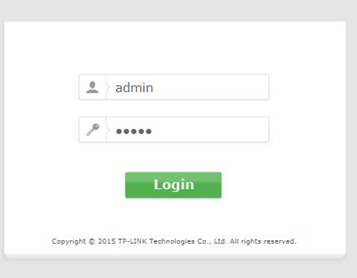
Remarque: le mode de fonctionnement par défaut du TL-WR802N est le mode routeur. Par conséquent, son interface Web ne peut être connectée que via une connexion sans fil avec les paramètres par défaut.
Étape 2. Exécuter la configuration rapide
Allez dans Configuration rapide- > Cliquez sur Suivant .
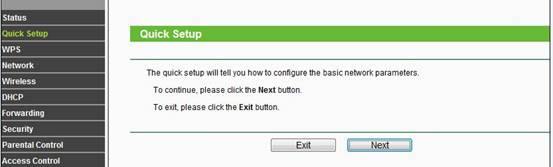
Sélectionnez Client- > Cliquez sur Suivant .
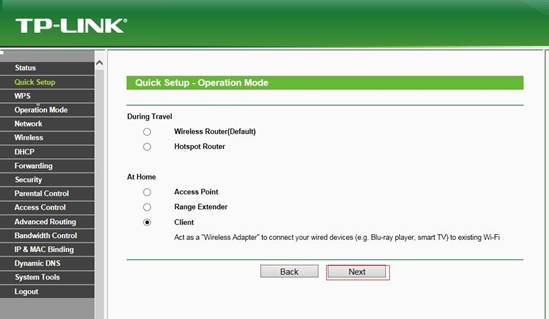
Choisissez le nom de votre réseau de routeur dans la colonne SSID -> Cliquez sur Suivant.
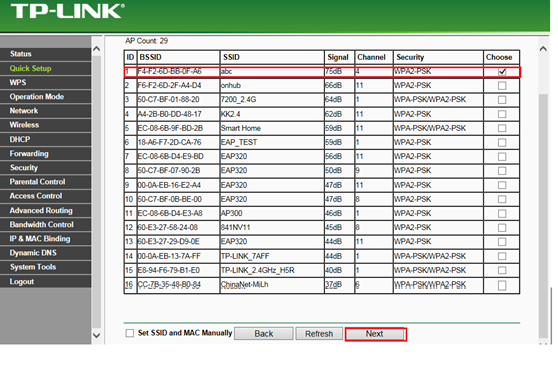
Renseignez le mot de passe sans fil AP racine (veuillez associer le mot de passe de sécurité à votre routeur existant), cliquez sur Suivant .
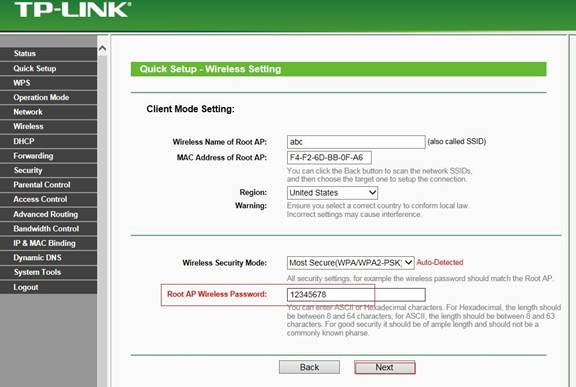
Cliquez sur Suivant directement sur la page Configuration du réseau .
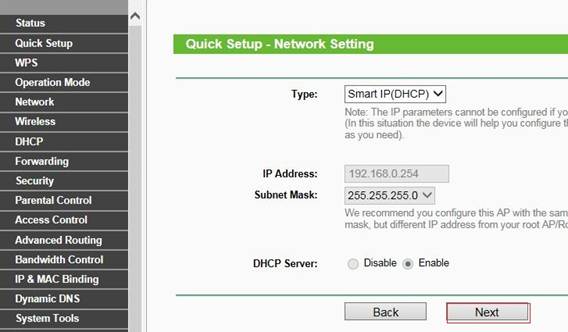
Cliquez sur Terminer . Le routeur redémarre. Veuillez patienter jusqu'à ce qu'il atteigne 100%.
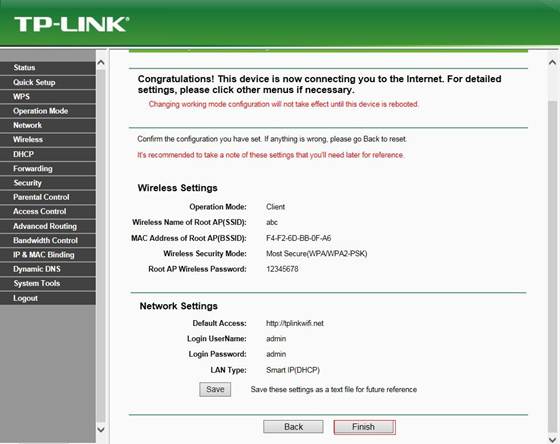
Après avoir suivi toutes les étapes ci-dessus, le client devrait fonctionner correctement avec le routeur racine.
Votre périphérique câblé qui se connecte au TL-WR802N peut avoir un accès Internet.
Vous pouvez également exécuter une commande ping sur l'adresse IP de votre routeur racine sur l'ordinateur connecté au TL-WR802N pour vous assurer que vous avez correctement configuré le client. Pour savoir comment utiliser Ping, veuillez vous reporter à la rubrique Comment utiliser la commande Ping .
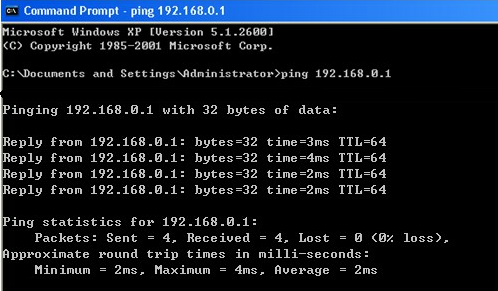
Pour en savoir plus sur chaque fonction et configuration, consultez le Centre de téléchargement pour télécharger le manuel de votre produit.
Est-ce que ce FAQ a été utile ?
Vos commentaires nous aideront à améliorer ce site.